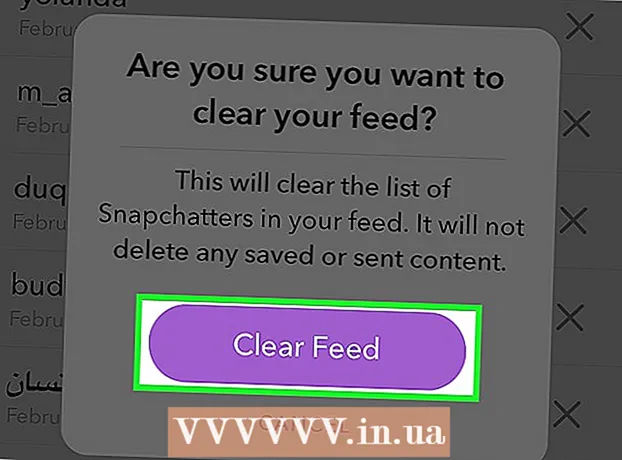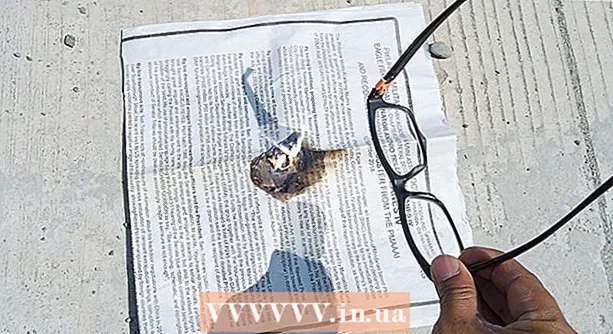நூலாசிரியர்:
Clyde Lopez
உருவாக்கிய தேதி:
17 ஜூலை 2021
புதுப்பிப்பு தேதி:
1 ஜூலை 2024

உள்ளடக்கம்
- படிகள்
- முறை 3 இல் 1: விண்டோஸில்
- முறை 2 இல் 3: மேக் ஓஎஸ் எக்ஸில்
- முறை 3 இல் 3: ஐபாடில்
- குறிப்புகள்
- எச்சரிக்கைகள்
உங்கள் கணினி அல்லது ஐபாடில் ரேமின் அளவை (ரேமின் அளவு) எப்படி கண்டுபிடிப்பது என்பதை இந்த கட்டுரை காண்பிக்கும். இது இயங்கும் நிரல்களின் மென்மையான செயல்பாட்டை உறுதி செய்கிறது.
படிகள்
முறை 3 இல் 1: விண்டோஸில்
 1 தொடக்க மெனுவைத் திறக்கவும்
1 தொடக்க மெனுவைத் திறக்கவும்  . கீழ் இடது மூலையில் உள்ள விண்டோஸ் லோகோவைக் கிளிக் செய்யவும்.
. கீழ் இடது மூலையில் உள்ள விண்டோஸ் லோகோவைக் கிளிக் செய்யவும்.  2 "விருப்பங்கள்" என்பதைக் கிளிக் செய்யவும்
2 "விருப்பங்கள்" என்பதைக் கிளிக் செய்யவும்  . தொடக்க மெனுவின் கீழ் இடது மூலையில் இந்த ஐகானைக் காணலாம்.
. தொடக்க மெனுவின் கீழ் இடது மூலையில் இந்த ஐகானைக் காணலாம்.  3 கிளிக் செய்யவும் அமைப்பு. இது மேல் இடது மூலையில் உள்ள மடிக்கணினி வடிவ ஐகான்.
3 கிளிக் செய்யவும் அமைப்பு. இது மேல் இடது மூலையில் உள்ள மடிக்கணினி வடிவ ஐகான்.  4 தாவலுக்குச் செல்லவும் அமைப்பு பற்றி. நீங்கள் அதை இடது பலகத்தில் காணலாம். கணினி தகவல் காட்டப்படும்.
4 தாவலுக்குச் செல்லவும் அமைப்பு பற்றி. நீங்கள் அதை இடது பலகத்தில் காணலாம். கணினி தகவல் காட்டப்படும்.  5 "நிறுவப்பட்ட ரேம்" என்ற வரியைக் கண்டறியவும். இது சாளரத்தின் நடுவில் உள்ள சாதன அமைப்புகள் பிரிவில் உள்ளது. இந்த வரி கணினியில் ரேமின் அளவைக் குறிக்கிறது.
5 "நிறுவப்பட்ட ரேம்" என்ற வரியைக் கண்டறியவும். இது சாளரத்தின் நடுவில் உள்ள சாதன அமைப்புகள் பிரிவில் உள்ளது. இந்த வரி கணினியில் ரேமின் அளவைக் குறிக்கிறது.  6 ரேம் எவ்வாறு பயன்படுத்தப்படுகிறது என்பதை அறியவும். இதைச் செய்ய, டாஸ்க் மேனேஜரைத் திறந்து எந்த செயல்முறைகள் குறிப்பிட்ட அளவு ரேமைப் பயன்படுத்துகின்றன என்பதைக் கண்டறியவும்.
6 ரேம் எவ்வாறு பயன்படுத்தப்படுகிறது என்பதை அறியவும். இதைச் செய்ய, டாஸ்க் மேனேஜரைத் திறந்து எந்த செயல்முறைகள் குறிப்பிட்ட அளவு ரேமைப் பயன்படுத்துகின்றன என்பதைக் கண்டறியவும். - ஒரு குறிப்பிட்ட புரோகிராம் இயங்கும்போது டாஸ்க் மேனேஜரைத் திறந்தால், ப்ரோக்ராம் சீராக இயங்க எவ்வளவு ரேம் தேவை என்பதை நீங்கள் கண்டுபிடிக்கலாம்.
முறை 2 இல் 3: மேக் ஓஎஸ் எக்ஸில்
 1 ஆப்பிள் மெனுவைத் திறக்கவும்
1 ஆப்பிள் மெனுவைத் திறக்கவும்  . மேல் இடது மூலையில் உள்ள ஆப்பிள் லோகோவைக் கிளிக் செய்யவும்.
. மேல் இடது மூலையில் உள்ள ஆப்பிள் லோகோவைக் கிளிக் செய்யவும்.  2 கிளிக் செய்யவும் இந்த மேக் பற்றி. இது மெனுவில் ஒரு விருப்பம். இந்த மேக் சாளரம் திறக்கிறது.
2 கிளிக் செய்யவும் இந்த மேக் பற்றி. இது மெனுவில் ஒரு விருப்பம். இந்த மேக் சாளரம் திறக்கிறது.  3 தாவலுக்குச் செல்லவும் உளவுத்துறை. இது மேல் இடது மூலையில் உள்ளது.
3 தாவலுக்குச் செல்லவும் உளவுத்துறை. இது மேல் இடது மூலையில் உள்ளது. - இயல்பாக, இந்த மேக் சாளரம் இந்த தாவலில் திறக்கப்பட வேண்டும்.
 4 "நினைவகம்" என்ற வரியைக் கண்டறியவும். இது கணினியில் ரேமின் அளவைக் குறிக்கிறது.
4 "நினைவகம்" என்ற வரியைக் கண்டறியவும். இது கணினியில் ரேமின் அளவைக் குறிக்கிறது.  5 ரேம் எவ்வாறு பயன்படுத்தப்படுகிறது என்பதை அறியவும். இதைச் செய்ய, கணினி மானிட்டரைத் திறந்து எந்த செயல்முறைகள் ஒரு குறிப்பிட்ட அளவு ரேமைப் பயன்படுத்துகின்றன என்பதைக் கண்டறியவும்.
5 ரேம் எவ்வாறு பயன்படுத்தப்படுகிறது என்பதை அறியவும். இதைச் செய்ய, கணினி மானிட்டரைத் திறந்து எந்த செயல்முறைகள் ஒரு குறிப்பிட்ட அளவு ரேமைப் பயன்படுத்துகின்றன என்பதைக் கண்டறியவும். - ஒரு குறிப்பிட்ட புரோகிராம் இயங்கும் போது நீங்கள் சிஸ்டம் வாட்சரைத் திறந்தால், புரோகிராம் சீராக இயங்க எவ்வளவு ரேம் தேவை என்பதை நீங்கள் கண்டுபிடிக்கலாம்.
முறை 3 இல் 3: ஐபாடில்
 1 ஐபாடில் ஆப் ஸ்டோர் பயன்பாட்டைத் தொடங்கவும்
1 ஐபாடில் ஆப் ஸ்டோர் பயன்பாட்டைத் தொடங்கவும்  . நீல பின்னணியில் வெள்ளை A ஐ தட்டவும்.
. நீல பின்னணியில் வெள்ளை A ஐ தட்டவும். - இங்கு விவரிக்கப்பட்டுள்ள முறை ஐஓஎஸ் 7+ கொண்ட ஐபாடில் பயன்படுத்தப்படலாம்.
 2 ஸ்மார்ட் மெமரி லைட் பயன்பாட்டைப் பாருங்கள். மேல் வலது மூலையில் உள்ள தேடல் பட்டியைத் தட்டவும், உள்ளிடவும் ஸ்மார்ட் மெமரி லைட், பின்னர் திரை விசைப்பலகையின் கீழ்-வலது மூலையில் உள்ள நீல கண்டுபிடி பொத்தானைத் தட்டவும்.
2 ஸ்மார்ட் மெமரி லைட் பயன்பாட்டைப் பாருங்கள். மேல் வலது மூலையில் உள்ள தேடல் பட்டியைத் தட்டவும், உள்ளிடவும் ஸ்மார்ட் மெமரி லைட், பின்னர் திரை விசைப்பலகையின் கீழ்-வலது மூலையில் உள்ள நீல கண்டுபிடி பொத்தானைத் தட்டவும். - தேடல் பட்டியில் திரையில் இல்லை என்றால், கீழ் இடது மூலையில் பிடித்தவை தாவலை தட்டவும்.
 3 "ஸ்மார்ட் மெமரி லைட்" என்பதைத் தட்டவும். தேடல் முடிவுகளின் மேல் இந்த செயலியை நீங்கள் காணலாம்.
3 "ஸ்மார்ட் மெமரி லைட்" என்பதைத் தட்டவும். தேடல் முடிவுகளின் மேல் இந்த செயலியை நீங்கள் காணலாம்.  4 கிளிக் செய்யவும் பதிவிறக்க Tamil. "ஸ்மார்ட் மெமரி லைட்" இன் வலதுபுறத்தில் இந்த விருப்பத்தை நீங்கள் காணலாம்.
4 கிளிக் செய்யவும் பதிவிறக்க Tamil. "ஸ்மார்ட் மெமரி லைட்" இன் வலதுபுறத்தில் இந்த விருப்பத்தை நீங்கள் காணலாம்.  5 கேட்கும் போது டச் ஐடி சென்சார் மீது கிளிக் செய்யவும். இது உங்கள் ஐபாடில் பயன்பாட்டை நிறுவ அனுமதிக்கும்.
5 கேட்கும் போது டச் ஐடி சென்சார் மீது கிளிக் செய்யவும். இது உங்கள் ஐபாடில் பயன்பாட்டை நிறுவ அனுமதிக்கும். - உங்கள் சாதனத்தில் டச் ஐடி சென்சார் இல்லையென்றால், திரையின் அடிப்பகுதியில் நிறுவு என்பதைத் தட்டவும் மற்றும் உங்கள் ஆப்பிள் ஐடி கடவுச்சொல்லை உள்ளிடவும்.
 6 ஸ்மார்ட் மெமரி லைட் பயன்பாட்டைத் தொடங்கவும். ஆப் ஸ்டோரில் "திற" என்பதைக் கிளிக் செய்யவும் அல்லது சிப் போலத் தோன்றும் ஸ்மார்ட் மெமரி லைட் ஐகானைத் தட்டவும்.
6 ஸ்மார்ட் மெமரி லைட் பயன்பாட்டைத் தொடங்கவும். ஆப் ஸ்டோரில் "திற" என்பதைக் கிளிக் செய்யவும் அல்லது சிப் போலத் தோன்றும் ஸ்மார்ட் மெமரி லைட் ஐகானைத் தட்டவும்.  7 உங்கள் ஐபாடில் ரேமின் அளவைக் கண்டறியவும். ஒரு எண் கொண்ட ஒரு வட்டம் கீழ் வலது மூலையில் தோன்றும், இது சாதனத்தில் ரேமின் அளவைக் குறிக்கிறது.
7 உங்கள் ஐபாடில் ரேமின் அளவைக் கண்டறியவும். ஒரு எண் கொண்ட ஒரு வட்டம் கீழ் வலது மூலையில் தோன்றும், இது சாதனத்தில் ரேமின் அளவைக் குறிக்கிறது. - நினைவில் கொள்ளுங்கள், நீங்கள் ஐபாடில் ரேம் சேர்க்க முடியாது.
 8 சாதனம் ரேமைப் பயன்படுத்துகிறது என்பதைச் சரிபார்க்கவும். திரையின் அடிப்பகுதியில், நீலம், சிவப்பு, பச்சை மற்றும் சாம்பல் நிறக் கோடுகளைக் காண்பீர்கள், அவை பயன்பாட்டு ரேம், நிரந்தரமாகப் பயன்படுத்தப்படும் ரேம், இலவச ரேம் மற்றும் கணினி ரேம் ஆகியவற்றைப் பயன்படுத்துகின்றன.
8 சாதனம் ரேமைப் பயன்படுத்துகிறது என்பதைச் சரிபார்க்கவும். திரையின் அடிப்பகுதியில், நீலம், சிவப்பு, பச்சை மற்றும் சாம்பல் நிறக் கோடுகளைக் காண்பீர்கள், அவை பயன்பாட்டு ரேம், நிரந்தரமாகப் பயன்படுத்தப்படும் ரேம், இலவச ரேம் மற்றும் கணினி ரேம் ஆகியவற்றைப் பயன்படுத்துகின்றன. - வலது பலகம் ஒரு சதவீதமாகப் பயன்படுத்தப்படும் ரேமின் அளவைக் காட்டுகிறது.
குறிப்புகள்
- ஸ்மார்ட் மெமரி லைட் ஆப் ஐபோன் மற்றும் ஐபேட் ஆதரிக்கிறது.
- ரேம் அளவோடு ஹார்ட் டிஸ்க் அளவை குழப்ப வேண்டாம். பொதுவாக, "ஹார்ட் டிஸ்க் திறன்" என்ற வார்த்தைக்கு பதிலாக "ஹார்ட் டிஸ்க் திறன்" என்ற சொல் பயன்படுத்தப்படுகிறது.
- நீங்கள் விரும்பினால் உங்கள் வன்வட்டின் திறனைச் சரிபார்க்கவும்.
எச்சரிக்கைகள்
- 32 பிட் ஆப்பரேட்டிங் சிஸ்டம் கொண்ட கம்ப்யூட்டரில் அதிகபட்சம் 4 ஜிபி ரேம் இருக்கும். உங்கள் கணினியின் ரேம் ஏற்கனவே 4 ஜிபி என்றால், அதை இனி அதிகரிக்க முடியாது.